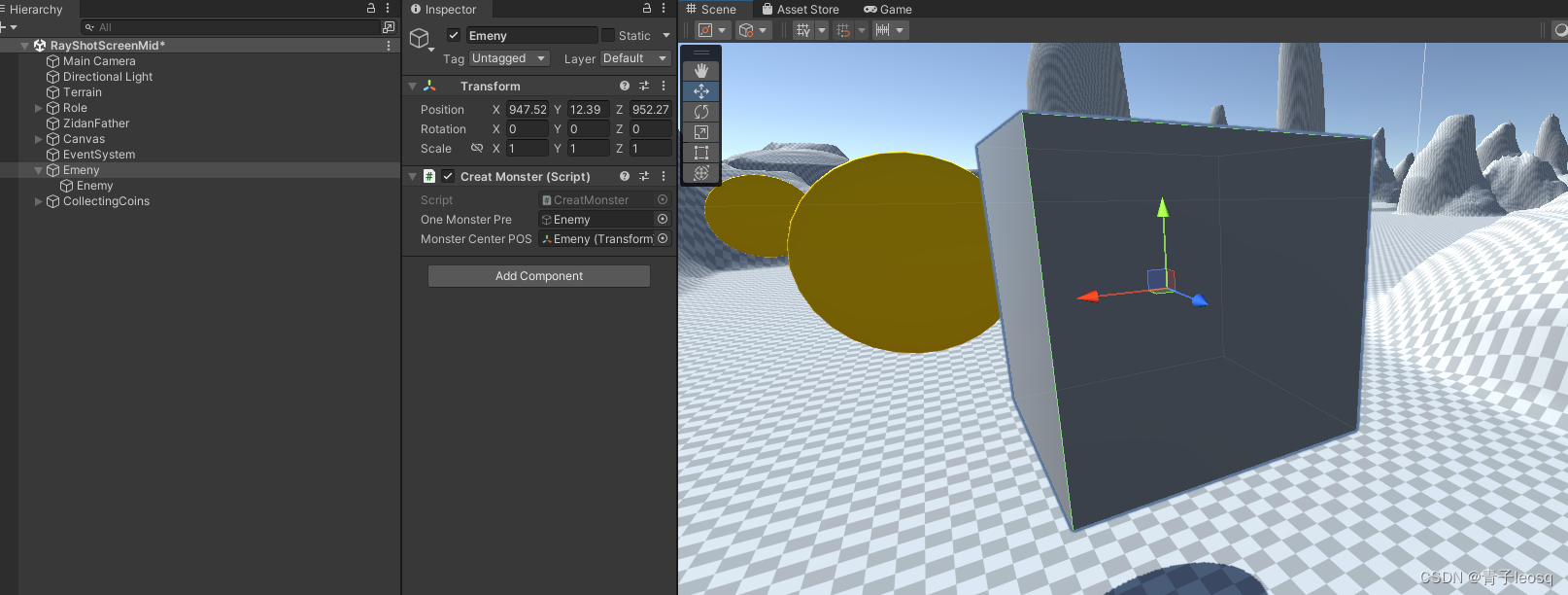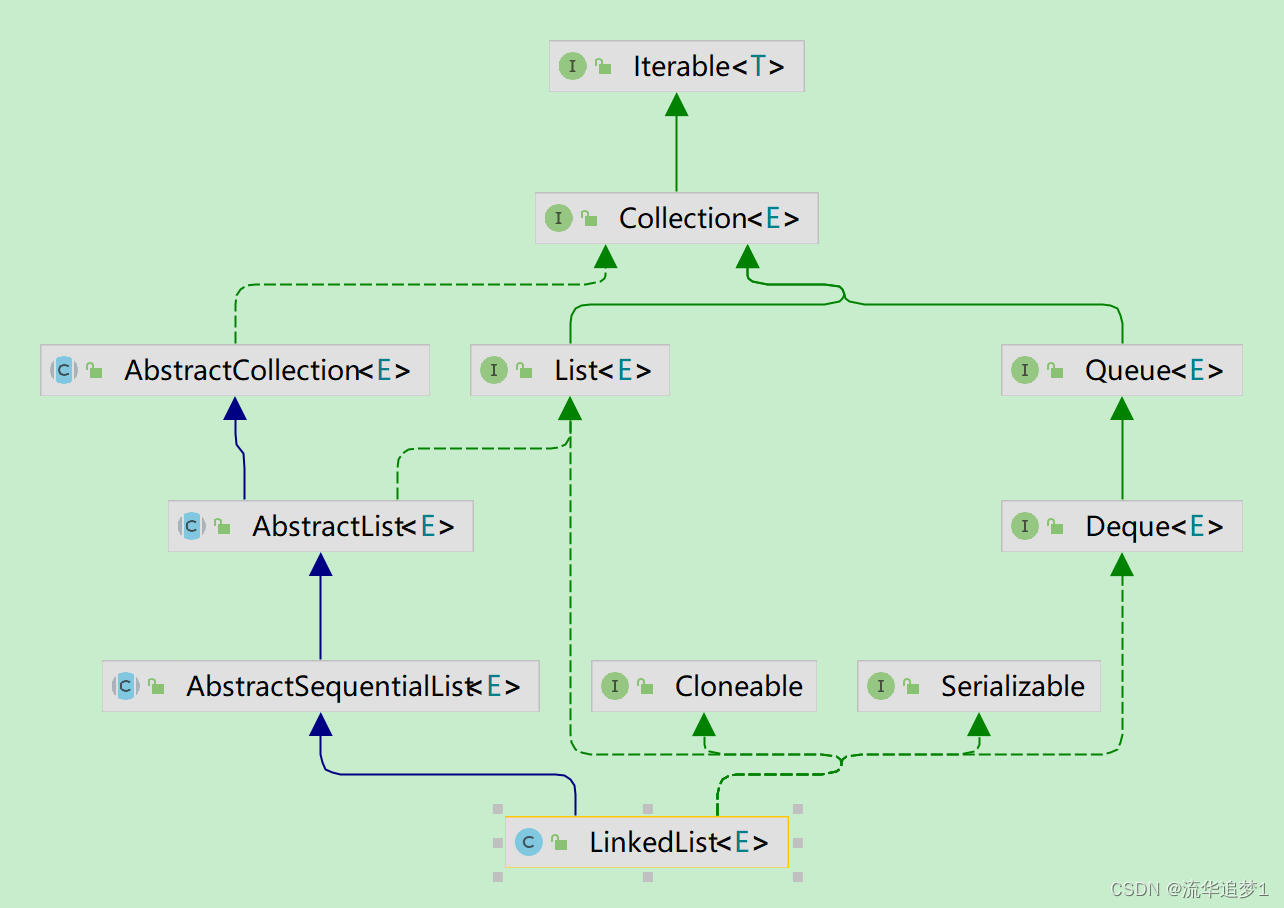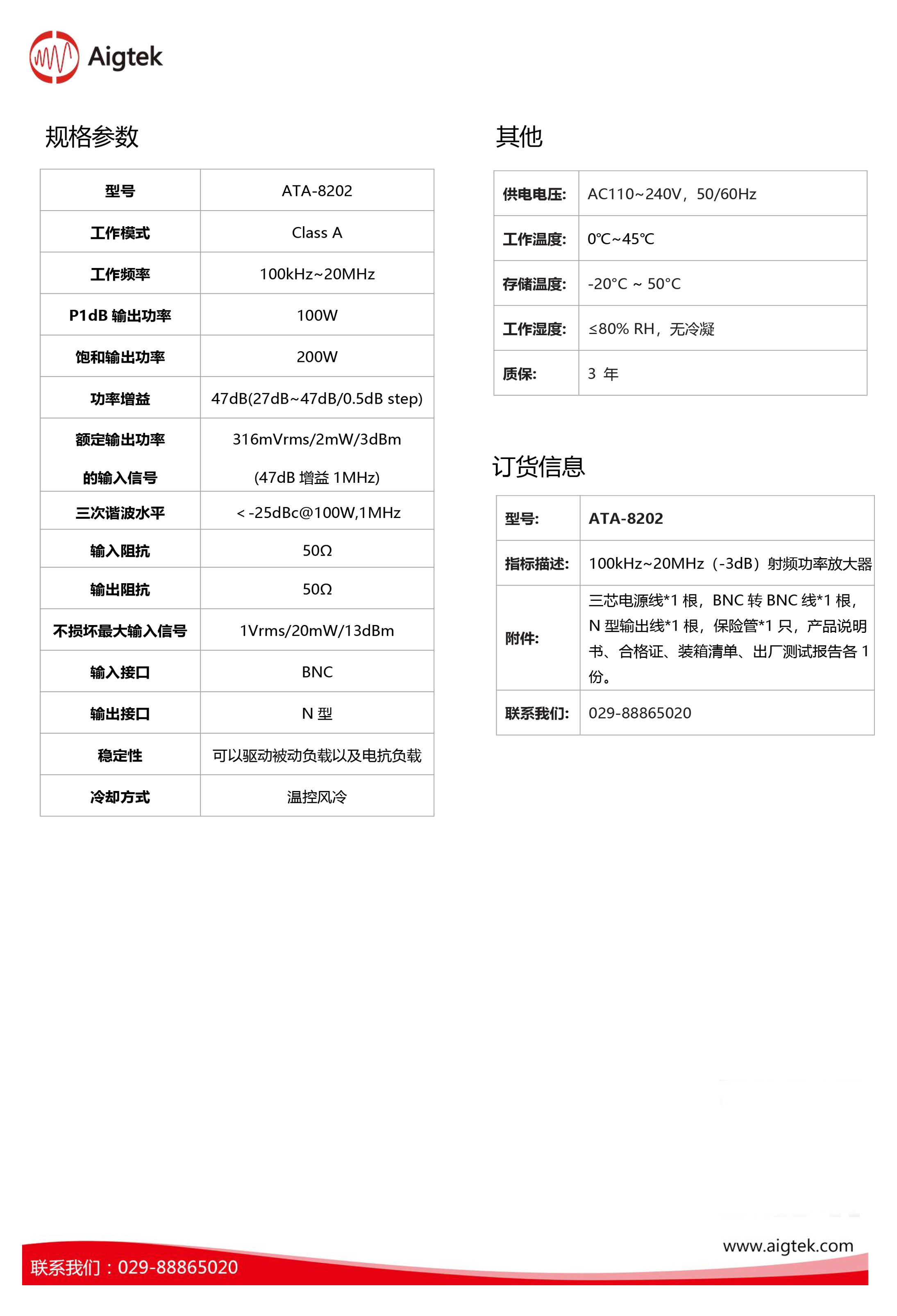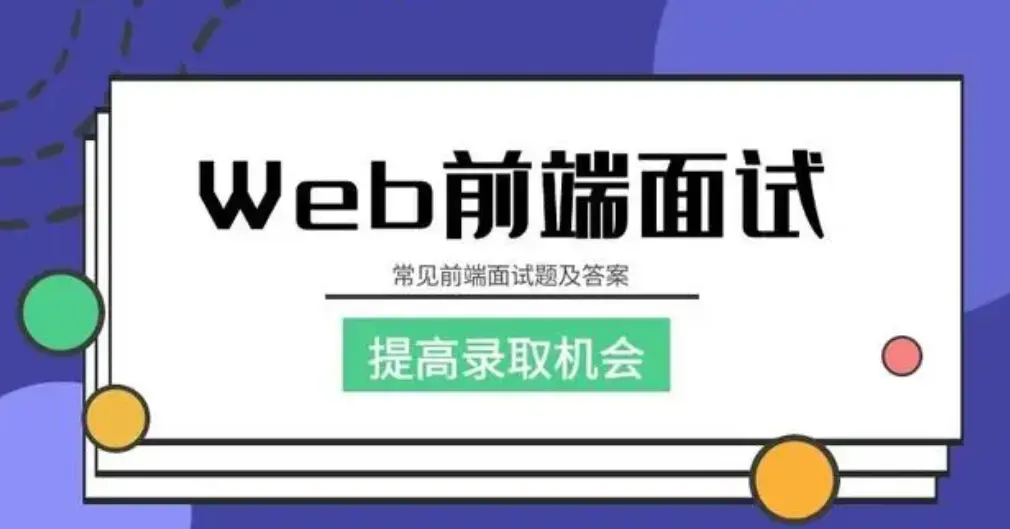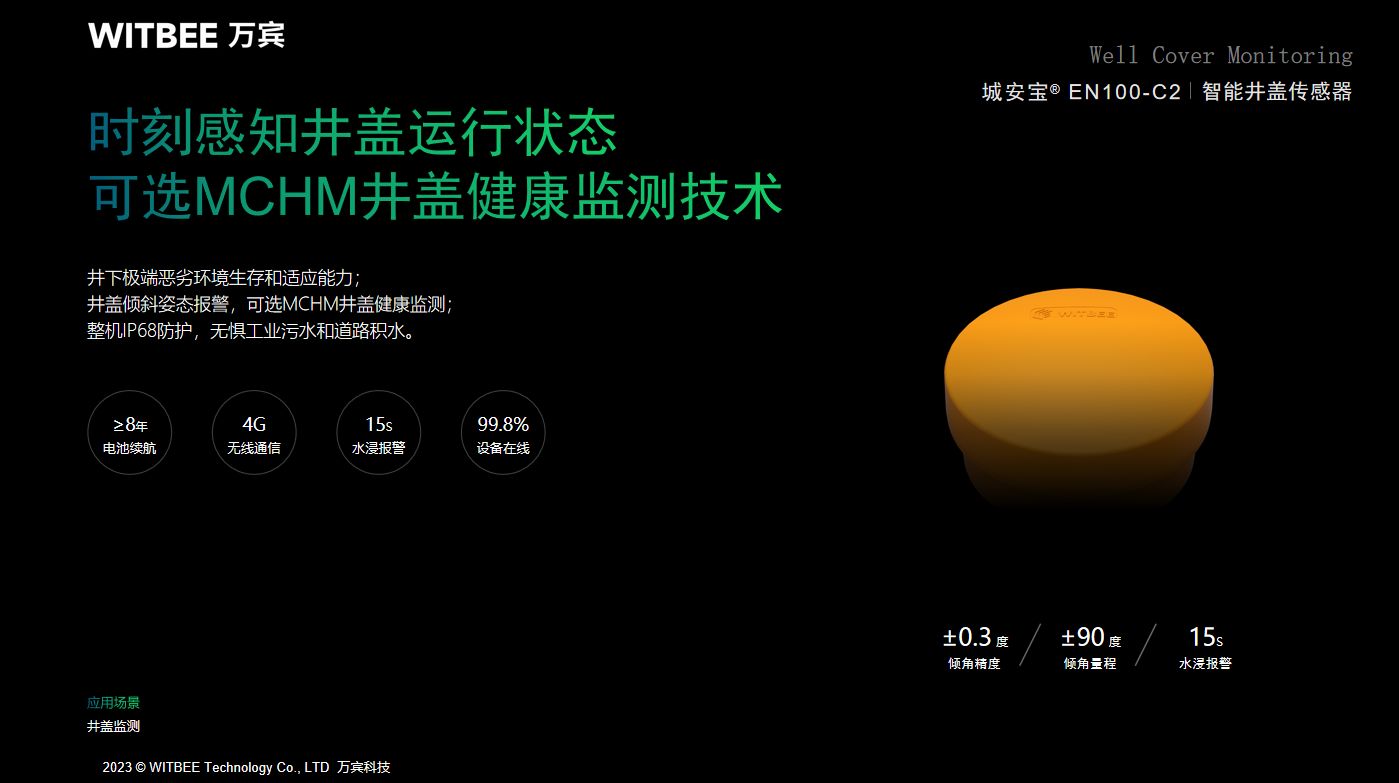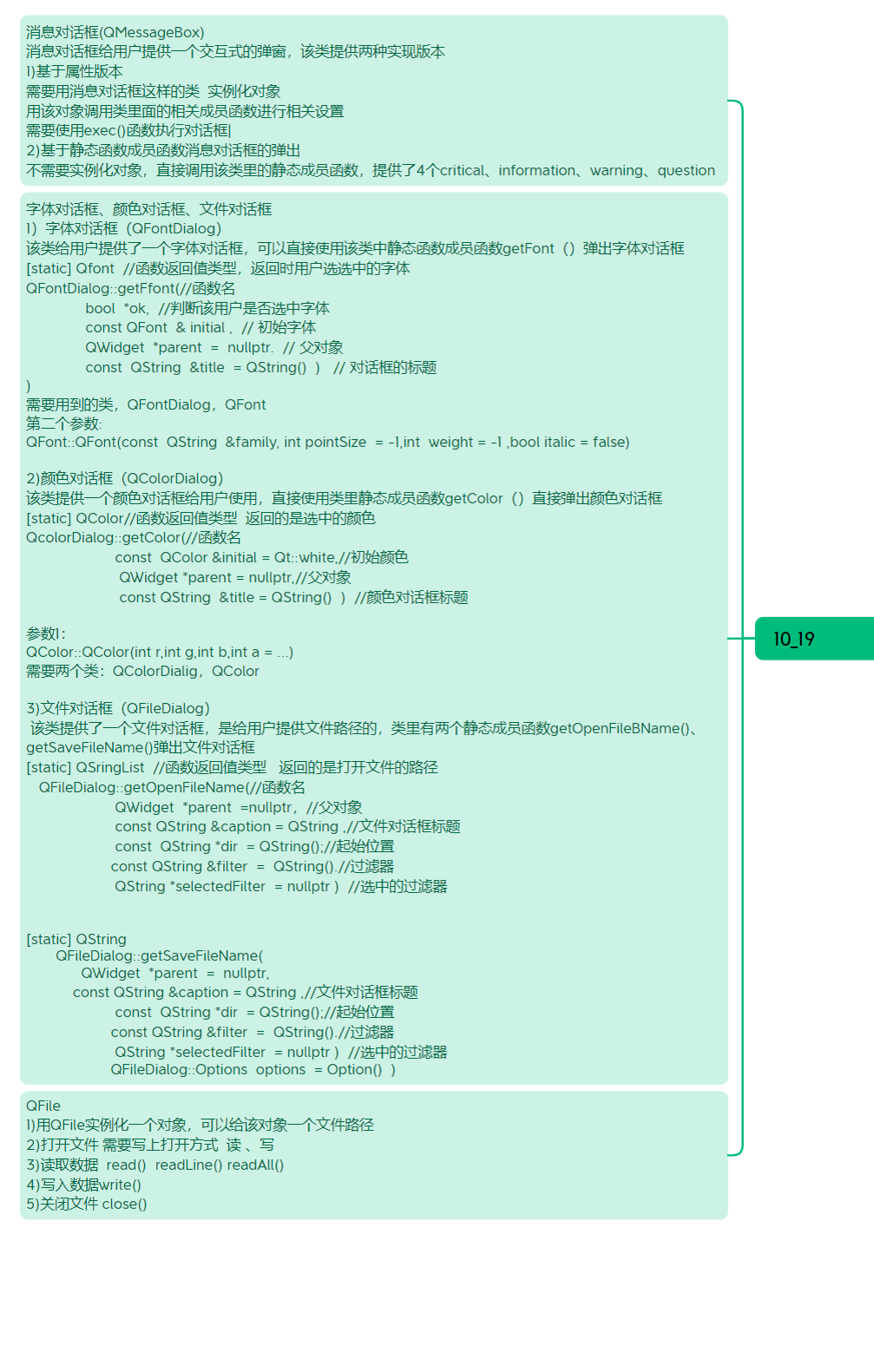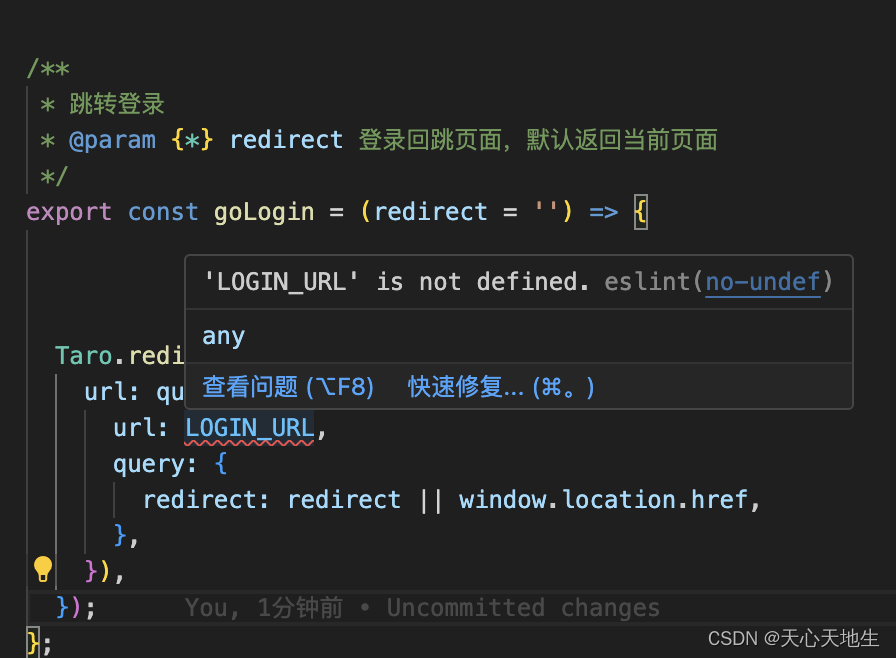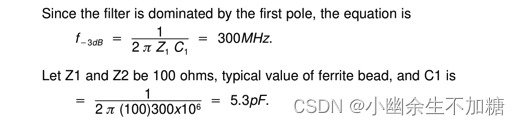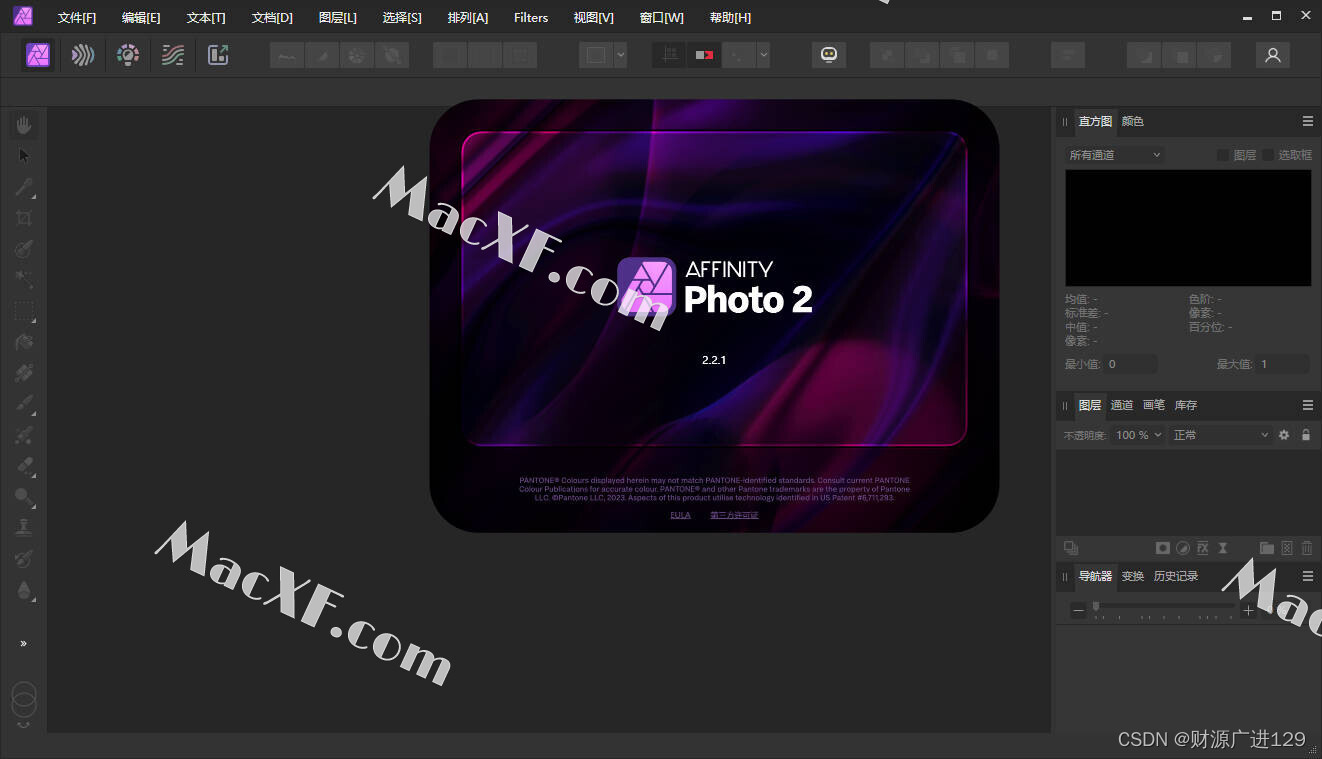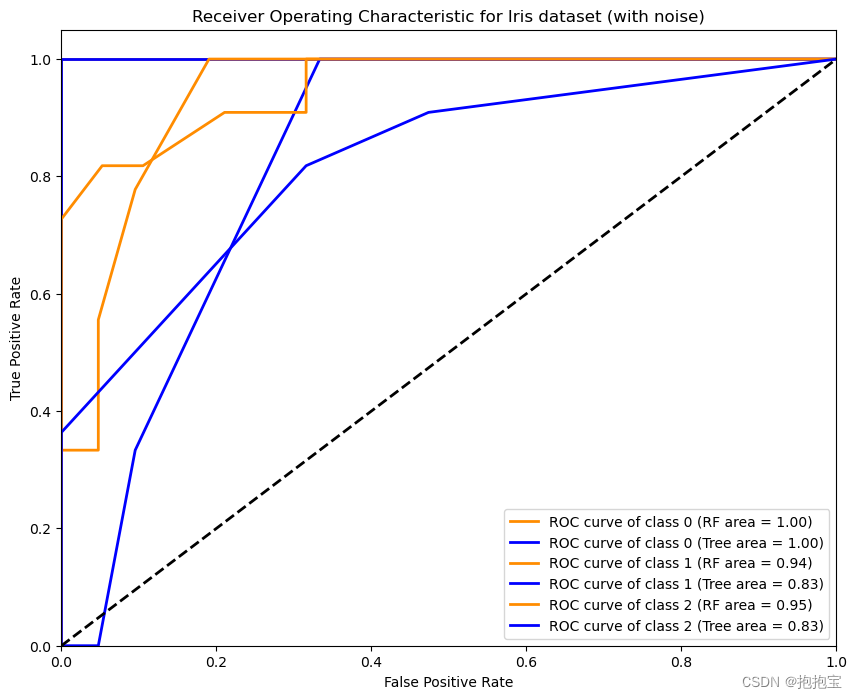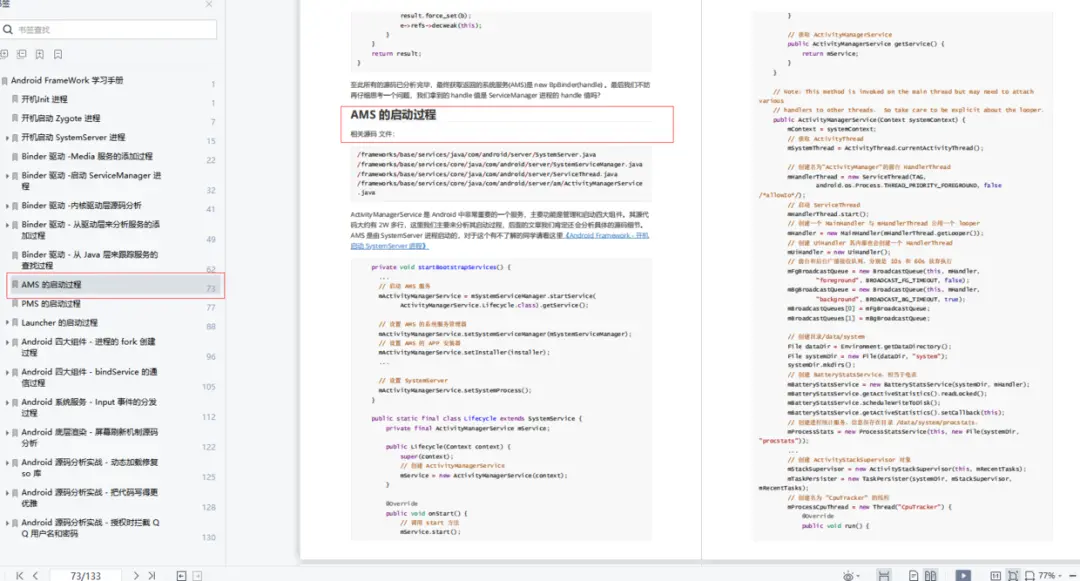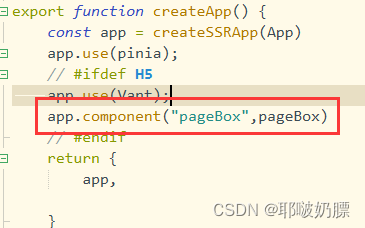华为鸿蒙HarmonyOS已经发展到4.0,使用ArkTS作为开发语言。这篇文章结合Dynamsoft Service开发一个简单的鸿蒙应用,用来获取办公室里连接PC的扫描仪(惠普,富士通,爱普生,等),把文档扫描到手机里。
准备工作
-
Dynamsoft Service
-
在连接着扫描仪的电脑上安装Dynamsoft Service。安装包可以满足各种国产操作系统,比如统信UOS,麒麟Kylin OS等。支持的架构有:x86,x64,arm64,mips64el。支持的扫描仪协议包括TWAIN,WIA,SANE,ICA和eSCL(AirPrint)。下载地址:
- Windows: Dynamsoft-Service-Setup.msi
- macOS: Dynamsoft-Service-Setup.pkg
- Linux:
- Dynamsoft-Service-Setup.deb
- Dynamsoft-Service-Setup-arm64.deb
- Dynamsoft-Service-Setup-mips64el.deb
- Dynamsoft-Service-Setup.rpm
然后访问
http://127.0.0.1:18622/DWTAPI/Scanners。正常安装可以获取到扫描仪列表。
-
在浏览器中打开
http://127.0.0.1:18625/,把host从127.0.0.1改成PC的局域网IP地址。比如192.168.8.72,修改成功可以通过局域网IP地址访问192.168.8.72:18622/DWTAPI/Scanners获取到扫描仪列表。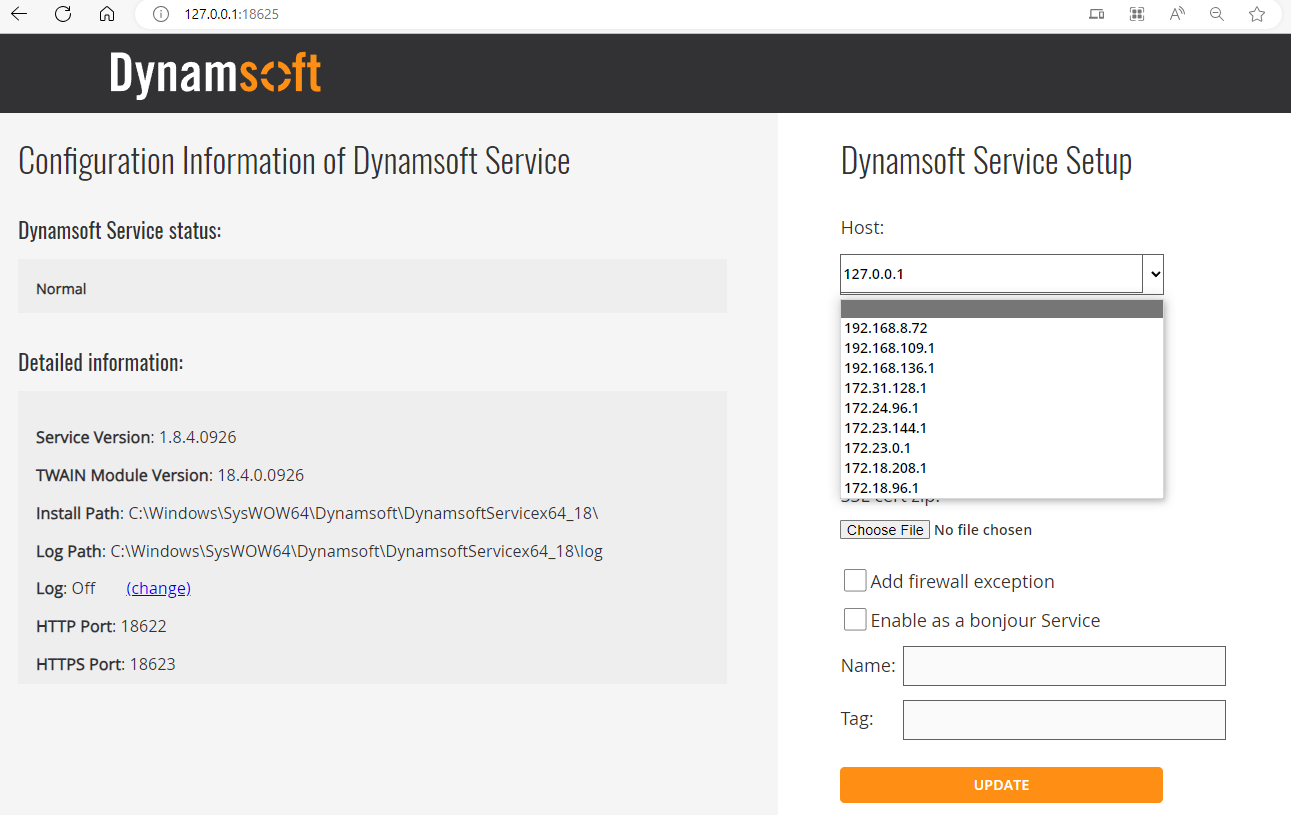
-
申请一个免费试用序列号,扫描文件的时候需要用。
-
-
DevEco Studio
下载地址:https://developer.harmonyos.com/cn/develop/deveco-studio/#download。安装前先安装Node.js,路径中不要带空格,否则安装DevEco Studio, 下载HarmonyOS SDK可能会失败。
鸿蒙程序开发
在DevEco Studio中新建工程。
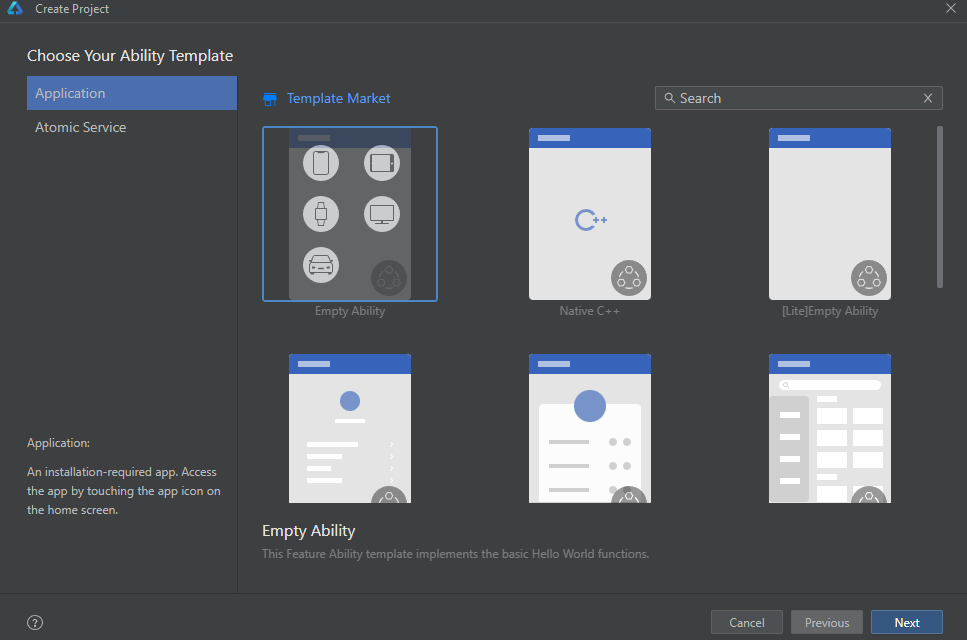
在entry/src/main/module.json5中添加网络权限:
{
"module": {
...
"abilities": [
...
],
"requestPermissions": [{"name": "ohos.permission.INTERNET"}]
}
}
打开entry/src/main/etc/pages/Index.ets,导入网络和图像模块:
import http from '@ohos.net.http';
import image from '@ohos.multimedia.image';
声明UI组件,包含两个按钮,一个下拉按钮和一个图片控件:
@Entry
@Component
struct Index {
@State deviceNames: SelectOption[] = [{value: ''}]
@State displayImage: PixelMap = undefined
licenseKey: string = "LICENSE-KEY"; // https://www.dynamsoft.com/customer/license/trialLicense?product=dwt
host: string = 'http://192.168.8.72:18622'
devices = []
index: number = 0
build() {
Column() {
Row() {
Button('Get Devices')
.onClick(() => {
}
);
}).width('30%')
Column() {
Select(this.deviceNames)
.selected(this.index)
.value(this.deviceNames[this.index].value.toString())
.font({size: 14, family: 'serif', style: FontStyle.Normal })
.onSelect((index:number)=>{
this.index = index;
})
}.width('40%').alignItems(HorizontalAlign.Center)
Button('Scan')
.onClick(() => {
}
);
}).width('30%')
}.backgroundColor(0xFFFFFF).padding({ left: 12 }).width('100%').margin({bottom: 5})
Divider()
Image(this.displayImage).height('100%').width('100%')
}.justifyContent(FlexAlign.Start).width('100%').height('100%').padding({left: 5, top: 5, right: 5, bottom: 5})
}
}
这里的licenseKey和host需要替换成自己的。
当点击Get Devices按钮的时候,我们通过HTTP GET来获取扫描仪列表:
Button('Get Devices')
.onClick(() => {
let url = this.host + '/DWTAPI/Scanners'
let httpRequest = http.createHttp();
httpRequest.on('headersReceive', (header) => {
console.info('header: ' + JSON.stringify(header));
})
httpRequest.request(
url,
{
method: http.RequestMethod.GET,
header: {
'Content-Type': 'application/json'
}
}, (err, data) => {
if (!err) {
try {
const jsonArray = JSON.parse(data.result.toString())
this.devices = []
let tmp: SelectOption[] = []
for (const obj of jsonArray) {
tmp.push({value: obj.name})
this.devices.push(obj)
}
if (tmp.length > 0) {
this.index = 0
this.deviceNames = tmp
}
} catch (error) {
console.error("Error parsing JSON:", error);
}
console.info('code:' + JSON.stringify(data.responseCode));
} else {
console.info('error:' + JSON.stringify(err));
httpRequest.off('headersReceive');
httpRequest.destroy();
}
}
);
}).width('30%')
当点击Scan按钮的时候,我们通过HTTP POST来触发扫描仪扫描文档. 字段extraData用于传输内容,等同于HTTP请求中的body。传输的参数可以自定义,具体可以参考在线文档。
Button('Scan')
.onClick(() => {
if (this.devices.length == 0) {
return;
}
let parameters = {
license: this.licenseKey,
device: this.devices[this.index].device,
config: {
IfShowUI: false,
PixelType: 2,
//XferCount: 1,
//PageSize: 1,
Resolution: 200,
IfFeederEnabled: false,
IfDuplexEnabled: false,
}
};
let url = this.host + '/DWTAPI/ScanJobs';
let httpRequest = http.createHttp();
httpRequest.on('headersReceive', (header) => {
console.info('header: ' + JSON.stringify(header));
})
httpRequest.request(
url,
{
method: http.RequestMethod.POST,
header: {
'Content-Type': 'application/json'
},
extraData: JSON.stringify(parameters),
}, (err, data) => {
if (!err) {
if (data.responseCode == 201) {
let jobId = data.result;
let url = this.host + '/DWTAPI/ScanJobs/' + jobId + '/NextDocument';
let httpRequest = http.createHttp();
httpRequest.request(
url,
{
method: http.RequestMethod.GET,
expectDataType: http.HttpDataType.ARRAY_BUFFER
}, (err, data) => {
if (!err) {
if (data.responseCode == 200) {
// show image
}
} else {
console.info('error:' + JSON.stringify(err));
httpRequest.destroy();
}
}
);
}
} else {
console.info('error:' + JSON.stringify(err));
httpRequest.off('headersReceive');
httpRequest.destroy();
}
}
);
}).width('30%')
获取到的图像是一个ArrayBuffer,我们通过image.createImageSource来创建一个PixelMap对象,然后把它赋值给displayImage,就可以在UI上显示出来了。
let imageData = data.result as ArrayBuffer;
const imageSource = image.createImageSource(imageData);
imageSource.createPixelMap().then(pixelmap => {
this.displayImage = pixelmap;
});
在华为手机或者鸿蒙模拟器中运行文档扫描程序:

源代码
https://gitee.com/yushulx/harmonyos-document-scanner